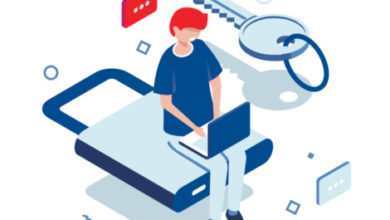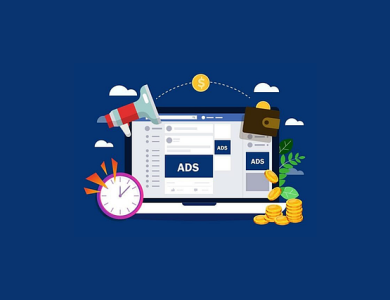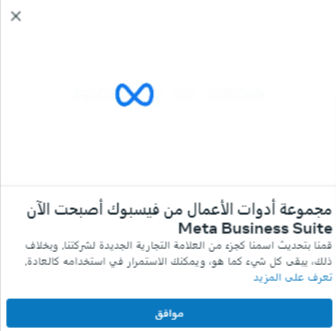
فهم لوحة تحكم مدير إعلانات فيسبوك Facebook Ads Manager
ستجد في الصورة التالية نموذجًا لبعض الحملات الإعلانية على فيسبوك. ستظهر لك واجهة شبيهة بالإعلانات التي أنشأتها (إن وُجدت). إذا أردت إنشاء إعلان جديد، فانقر على زر «إنشاء» الموجود أعلى يمين الشاشة باللون الأخضر، ثم اتبع خطوات إنشاء إعلان ممول على فيسبوك التي شرحناها بالتفصيل في مقالٍ سابق.
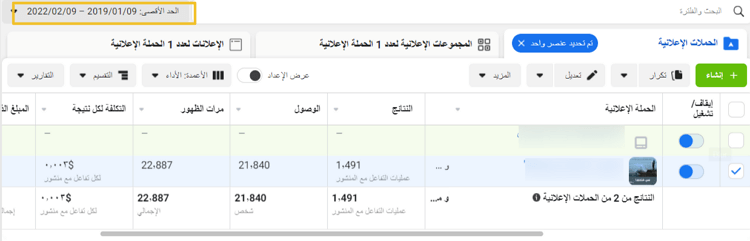
1. تفاصيل الإعلانات
لتتمكن من إدارة الإعلانات على فيسبوك بكفاءة، ينبغي فهم واجهة مدير الإعلانات التي تتميز ببساطتها. إذا أنشأت إعلانًا في الماضي، فستجد اسم الإعلان في أسفل خانة الحملة الإعلانية، وسيُظهر لك فيسبوك عمليات التفاعل مع المنشور، وهي تشمل التعليقات وتسجيلات الإعجاب والمشاركات.
بينما ستجد في الجانب الأيسر من خانة النتائج قِيم الوصول وعدد مرات ظهور الإعلان. سيريك مدير الإعلانات على فيسبوك التكلفة مقابل كل نتيجة (في حالة الصور السابقة هي 0.003$ لكل تفاعل)، سترى أيضًا المبلغ الكامل المُنفق على الحملة الإعلانية. وبتلك الصورة المنظمة، ستستطيع تتبع ميزانيتك وتوقعها سريعًا.
2. تشغيل الإعلان أو إيقافه: طرق إدارة الإعلانات على فيسبوك
يقدم مدير الإعلانات إمكانية إيقاف أو تشغيل الحملات الإعلانية من زر «إيقاف/تشغيل». باستطاعتك معرفة حالة كل إعلان من خيار «العرض» الذي يبين ما إذا كان الإعلان متوقفًا أو به أخطاء أو مسودة… إلخ.
إذا أردت إيقاف أو تشغيل جميع الإعلانات دفعة واحدة، فحدد المربع المجاور لزر «إيقاف/تشغيل»، ومن ثم اضغط على الرمز المجاور لكلمة تعديل من الجانب الأيسر، واختر إيقاف التشغيل أو الخيار الموافق لحالة الإعلان.
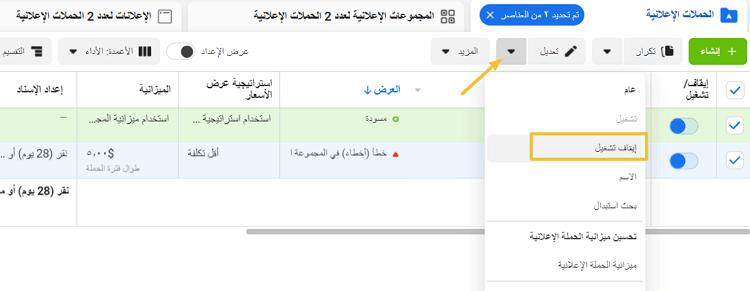
3. إجراء التعديلات على إعلانات فيسبوك دفعة واحدة
كذلك ستتمكن من تعديل الحملات الإعلانية، سواء أردت تعديل إعلان واحد أو مجموعة من الإعلانات دفعة واحدة. إذا كانت التغييرات التي ستجريها تنطبق على أكثر من إعلان، فستظهر هنا مزايا مدير الإعلانات؛ إذ باستطاعتك النقر على المربع الذي بجوار كل حملة إعلانية تريد تعديلها.
ثم انقر على زر «تعديل»، لتنتقل بعد ذلك إلى صفحة التعديلات التي تزودك بخيارات تعديل الفئات المستهدفة وبلدانهم، وكذلك الهدف من نوع الشراء وهدف الحملة. ستتمكن أيضًا من تفعيل خيار «تحسين ميزانية الحملة الإعلانية» إذا كانت حملاتك التي حددتها مؤهلة لذلك.
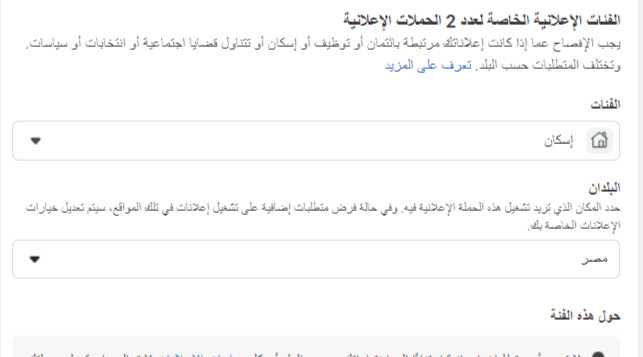
علاوةً على ذلك، فإنه يُسمح لك بحذف أو تكرار أو نسخ أي حملة إعلانية من خلال الضغط على الثلاث نقاط التي ستجدها في الشريط الجانبي الأيمن بجوار كل حملة. ومن المميزات الهامة هنا أنك تستطيع التحدث مع خبير تسويق مجانًا، ليدلك على أفضل النصائح بشأن إعلاناتك من خلال الضغط على رمز السماعة الذي ستجده على يسار الشاشة.
أما إن أردت مساعدة أكثر تخصصية وكفاءة لكي تحقق أقصى استفادة من حملاتك الإعلانية على فيسبوك، فإننا هنا ننصحك بالاستعانة بخدمات التسويق على فيسبوك المميزة في خمسات، وتوظيف أحد المتمرسين في التسويق والإعلان، إذ تساعدك هذه الخدمات على:
- تحسين أداء حملاتك الإعلانية وتخفيض تكاليفها.
- إنشاء حملة إعلانية لإعادة استهداف الأشخاص الذين أظهروا فيما سبق اهتمامًا بنشاطك التجاري.
- أحدث الطرق وأكثرها فعّالية لتحقيق نتائج أفضل لحملاتك الإعلانية.
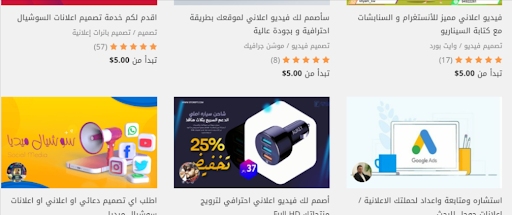
4. عرض مخططات إعلانات فيسبوك
يمكنك الاطلاع بسهولة على مخططات الإعلان، سواء على حدة أو بتفعيل هذا الخيار مع مجموعة من الإعلانات، وذلك عن طريق تمرير الفأرة على الإعلان المُراد رؤيته، ومن ثم سيظهر خيار عرض المخططات أسفل اسم الإعلان.
تبين لك المخططات أداء الحملة الإعلانية خلال الفترة الزمنية التي تحددها، يشمل الأداء كلًا من النتائج والميزانية المنفقة ومجموع عدد الأشخاص الذين وصلهم الإعلان… إلخ. باستطاعتك أيضًا الاطلاع على المعلومات الديموغرافية، أي عمر متلقي الإعلان وجنسه، بل حتى تقسيم تلك النتائج بناءً على الجهاز الذي استعمله العميل خلال رؤيته للإعلان.
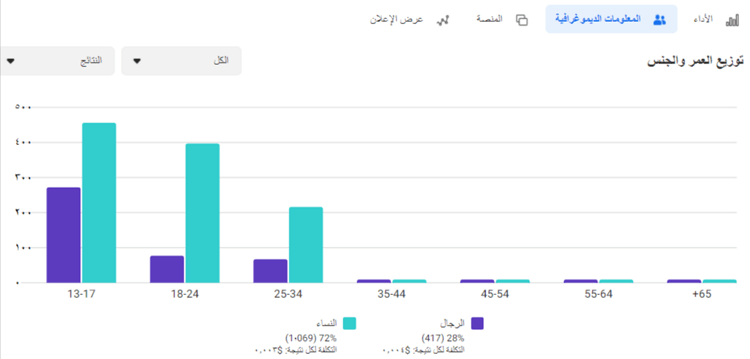
وإذا نشرت إعلانك على أكثر من منصة مثل فيسبوك وانستقرام وماسنجر، فسيُعرّفك فيسبوك على النتائج التي حققها إعلانك على هذه المنصات من خلال خيار «المنصة».